如何修復 Killer Network 服務的高 CPU 使用率
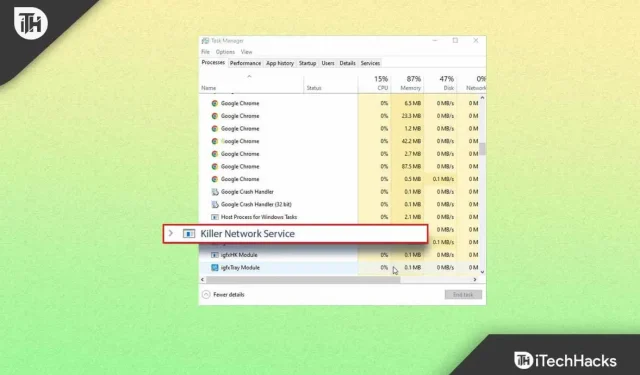
Killer Network Service 或 KNS 在您的 PC 後台運行,最常見於遊戲筆記本電腦上。這不是 Windows 應用程序,並且存在多個性能問題。這會降低 PC 的速度並降低整體性能。Killer Network Service讓遊戲體驗更佳。但是,有時您可能會遇到 Killer Network CPU 服務問題,從而導致 CPU 使用率過高的問題。
如果您因 Killer Network Service 而遇到 CPU 使用率過高的情況,則可能會遇到 PC 滯後、玩遊戲時幀速率持續下降等問題。在本文中,我們將討論如何解決 Killer 網絡服務導致的高 CPU 使用率問題。
內容:
Killer Network Service 是病毒嗎?
如您所知,Killer Network Service 是一個後台服務,而不是病毒。但很多時候,惡意軟件冒充 KNS 並訪問計算機上每個服務的位置或路徑,但惡意軟件並沒有相同的位置。如果您想檢查您PC上的KNS服務是否是惡意軟件,請按照以下步驟操作:
- 按 組合鍵Windows + E打開 PC 上的文件資源管理器。
- 這裡遵循以下路徑:
C:\programfiles\killernetworking\killercontrolcenter .
注意 。指定的路徑對於沒有 Killer 網絡服務的用戶將不起作用。
- 現在,右鍵單擊給定的 KNS 可執行文件並選擇 “屬性”。
- 這裡檢查Killer Network Service的路徑是否與上面相同。
- 如果相同,則 KNS 不是病毒。但是,如果不同,則它是惡意軟件。
修復 Killer Network Service 高 CPU 使用率
因此,以下是解決 Killer Network Service 高 CPU 使用率問題的方法。
停止殺手網絡服務
KNS 處理許多進程;這些進程有時可能不兼容,並可能導致高 CPU 錯誤。現在,如果您想阻止 KNS 使用您的 CPU,請按照以下步驟操作:
- 打開“開始”菜單,搜索 “工具”並按Enter。
- 滾動並找到Killer Network Service 。
- 雙擊“KNS”,然後單擊 “停止”按鈕停止該服務。
運行DISM
如果遇到此問題,請嘗試運行 DISM。為此,請按照以下步驟操作:
- 按組合鍵Windows + S 並蒐索 CMD。右鍵單擊 “命令提示符” ,然後從彈出菜單中選擇 “以管理員身份運行” 。
- 在命令提示符處, 鍵入 DISM.exe /Online/clean-image/Restorehealth 並按Enter開始操作。
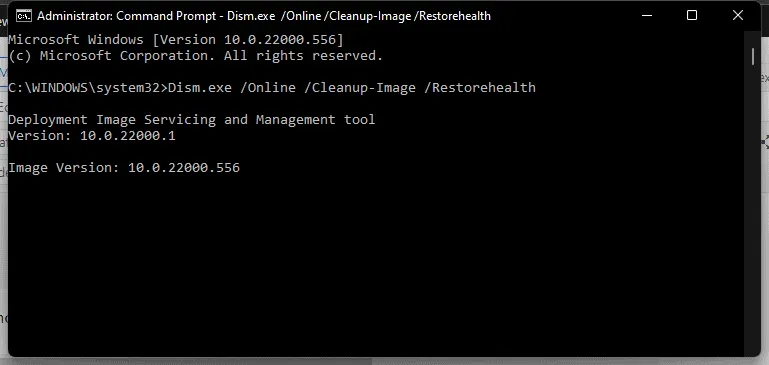
此命令將自動恢復您的系統,在此過程中您不會丟失重要數據。因此,以下是解決 Killer Network Service 中 CPU 使用率高問題的方法。如果這不起作用,您可以嘗試其他方法。
使用資源監視器
資源監視器命令的主要功能是檢測系統問題。通過使用此命令,您可以修復各種問題,甚至可以解決 KNS 導致的高 CPU 使用率問題。為此,請按照以下步驟操作:
- 按組合鍵Windows + R打開 “運行”對話框。
- 現在輸入 resmon 並單擊 “確定”。
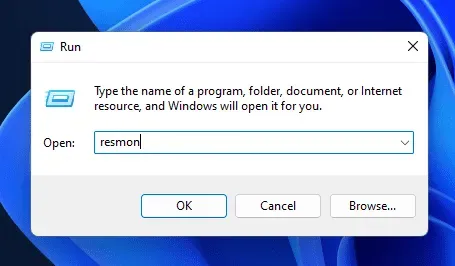
- 在 資源監視器窗口中,找到 Killer Network Service。右鍵單擊它並選擇 結束進程。
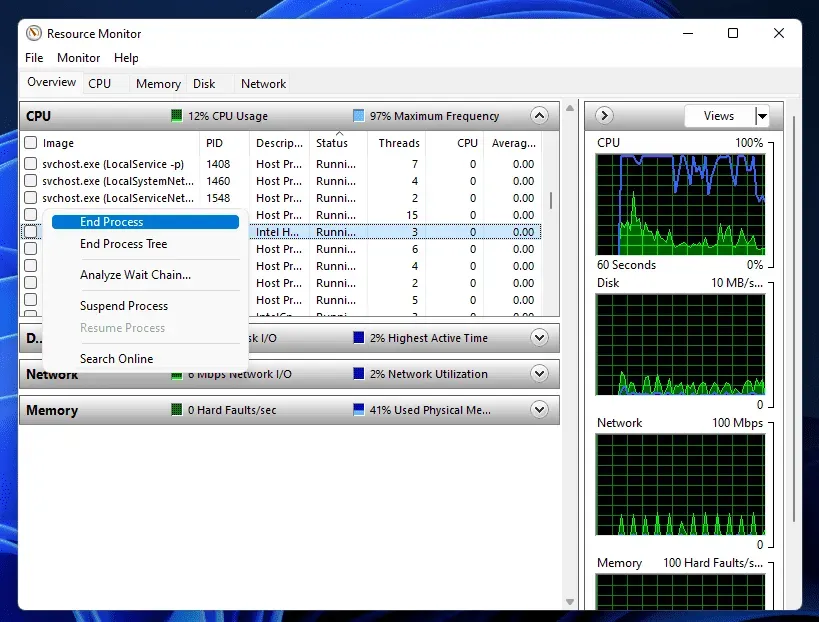
通過卸載 Killer 網絡服務
刪除 KNS 是解決高 CPU 使用率的另一種方法。由於此服務不是 Windows 服務,因此它對您的進程幾乎沒有影響。按照給定的步驟卸載此服務。
- 按Windows鍵,找到 控制面板,然後單擊第一個選項打開控制面板。
- 現在單擊 “程序”部分下的“卸載程序” 。
- 單擊 Killer Network Manager Suite ,然後單擊 卸載。按照屏幕上的說明卸載該程序。
- 以同樣的方式刪除 Killer 無線網絡驅動程序。
切換到高性能
更改電源服務還可以幫助解決 CPU 使用率高的問題。請按照以下步驟更改電源設置。
- 打開 PC 上的控制面板 。
- 現在在這裡找到“電源選項”並單擊它。
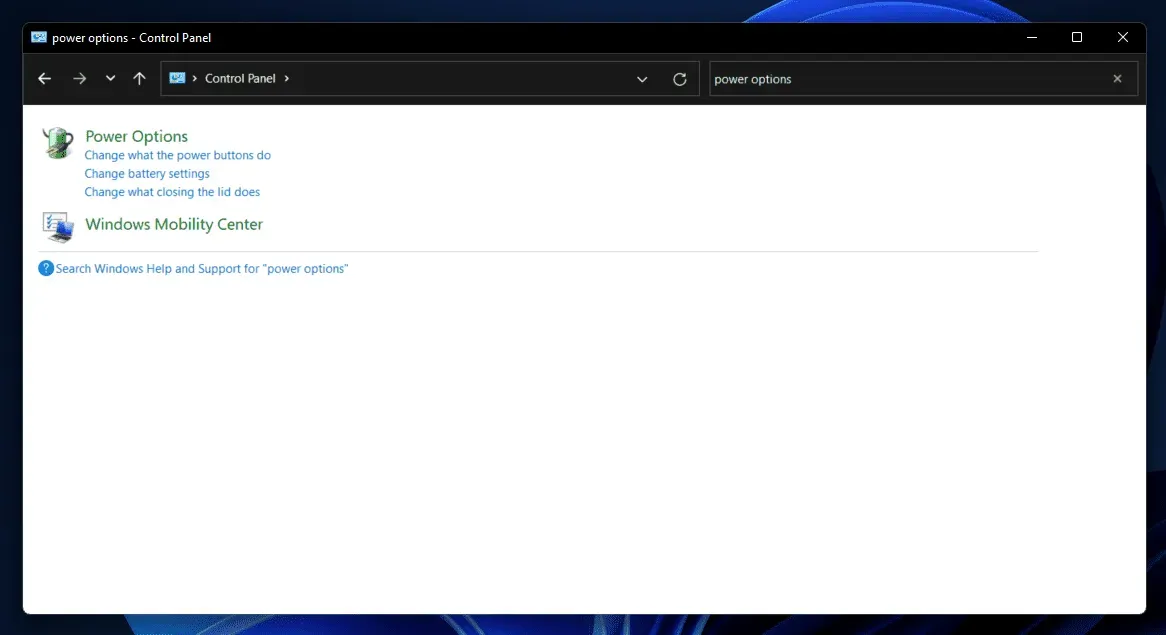
- 在這裡,選擇 高性能。
- 這很可能可以解決您遇到的問題。
重置/重新安裝 Windows
如果您仍然遇到問題,可以嘗試重置 Windows 設置。重置 Windows PC 將清除所有設置,該過程完成後您應該不會遇到任何問題。您可以按照我們的指南重新啟動 Windows PC。您可以重新安裝 Windows 或重置它。
結論
在本文中,我們討論了 Killer Network Service 並提供了解決高 CPU 使用率問題的步驟。這些故障排除步驟很可能可以解決問題。如果這些都不起作用,將 Windows 11 重置為出廠設置肯定會有所幫助。
發佈留言